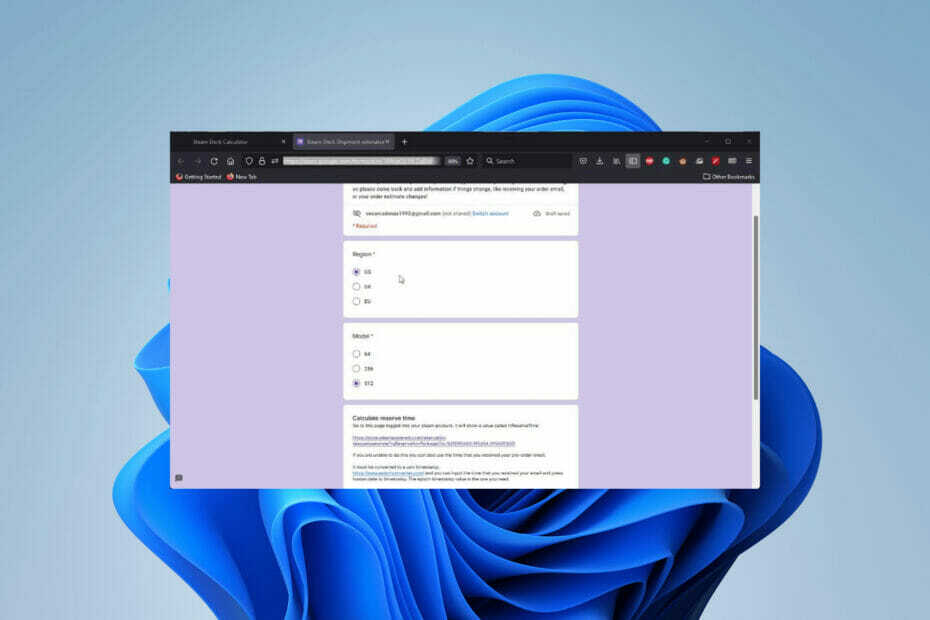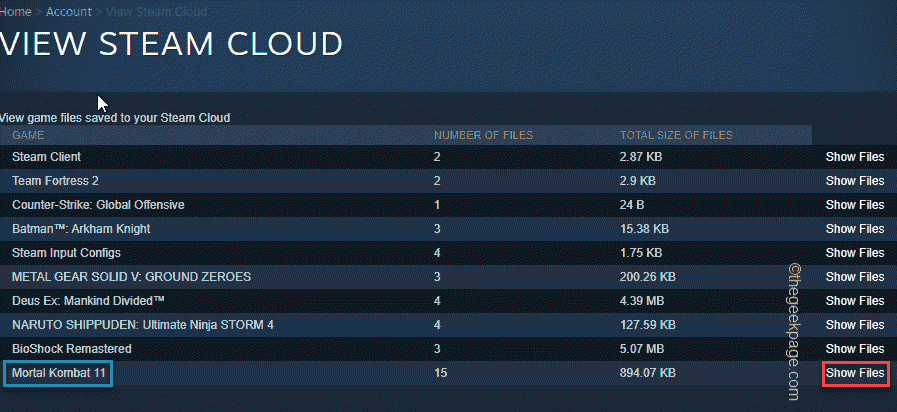- إذا كان Steam يعرض لك رسالة خطأ عند محاولة الانضمام إلى جلسات ألعاب متعددة اللاعبين مع أصدقائك ، فاستخدم دليل استكشاف الأخطاء وإصلاحها البسيط هذا لحل المشكلة بسهولة.
- يمكنك إصلاح .NET Framework وإزالة Steam وذاكرة التخزين المؤقت للألعاب واستخدام خدمة VPN متميزة مع دعم إعادة توجيه المنفذ وتقسيم الأنفاق. اكتشف المزيد من الحلول.
- العودة إلى موقعنا منطقة بخار لمزيد من الأدلة الرائعة حول منصة الألعاب هذه.
- انضم الينا مركز VPN لمعرفة كيف يمكن لشبكة VPN أن تجعل حياتك الرقمية أفضل.

- وحدة المعالجة المركزية وذاكرة الوصول العشوائي ومحدد الشبكة مع أداة قتل علامات التبويب الساخنة
- متكامل مع Twitch و Discord و Instagram و Twitter و Messengers مباشرة
- ضوابط الصوت المدمجة والموسيقى المخصصة
- سمات ألوان مخصصة بواسطة Razer Chroma وتفرض الصفحات المظلمة
- VPN مجاني ومانع الإعلانات
- تنزيل Opera GX
بخار أبلغ المستخدمون عن خطأ في الانضمام إلى جلسة متعددة اللاعبين عند محاولة لعب ألعاب معينة ، مثل Sid Meier’s Civilization V (Civ 5) و Sid Meier’s Civilization VI (Civ 6) و Grand Theft Auto V (GTA 5).
هذا مثال:
خطأ في الانضمام إلى جلسة متعددة اللاعبين ؟؟؟
كيف يمكنني حل هذه المشكلة!!! شكرا!
أرسلت بواسطة الأناناس كعكة في منتدى Steam Community
إذا كنت من هؤلاء اللاعبين المؤسف الحظ ، فإليك ما عليك القيام به للتخلص من هذا رسالة خطأ.
كيف يمكنني إصلاح خطأ جلسة اللعب الجماعي في Steam؟
إصلاح NET Framework

- قم بتنزيل أداة إصلاح Microsoft .NET Framework
- حدد NetFXRepairTool.exe وقم بتنزيله
- افتح الملف الذي تم تنزيله واتبع التعليمات التي تظهر على الشاشة (تحتاج إلى حقوق المسؤول)
- بمجرد الانتهاء من ذلك ، أعد تشغيل الكمبيوتر
- قم بتشغيل Steam ، لعبتك ، وحاول الانضمام إلى جلسة متعددة اللاعبين
تتطلب بعض ألعاب Steam .الإطار الصافي للعمل بشكل صحيح. إذا لم يكن لديك حزمة البرامج هذه مثبتة ، فقد يكون هذا هو السبب وراء عدم تمكنك من الانضمام إلى جلسات عبر الإنترنت مع لاعبين آخرين على Steam.
ومع ذلك ، يجب أن تحل أداة إصلاح Microsoft .NET Framework أي مشاكل متعلقة بهذه التبعية ، بما في ذلك المكتبات المفقودة أو فشل التشغيل أو إصدار قديم.
قم بإزالة ذاكرة التخزين المؤقت لـ Steam واللعبة

- باستخدام مستكشف الملفات الخاص بك ، قم بزيارة العنوان التالي:
C: \ Users \ YOURUSER \ AppData \ Local
- استبدل YOURUSER باسم مستخدم الكمبيوتر الخاص بك
- حدد وحذف مجلد Steam
- أيضًا ، حدد وحذف مجلد اللعبة في هذا الموقع
يعد مسح Steam وذاكرة التخزين المؤقت للألعاب طريقة جيدة لإصلاح مشكلات تعدد اللاعبين. إذا كنت تعرف اللاعبين الآخرين ، فتواصل معهم واطلب منهم فعل الشيء نفسه على أجهزتهم.
قم بتعطيل خدمة VPN المجانية الخاصة بك

إذا كنت تستخدم ملف VPN أثناء اللعب على Steam ، قد يكون السبب في مواجهتك لخطأ عند محاولة الانضمام إلى جلسات متعددة اللاعبين: عنوان IP تغير.
ولكن يمكنك حل هذه المشكلة عن طريق إيقاف تشغيل VPN المجاني قبل تشغيل Steam.
استخدم حل VPN ممتاز

إذا كنت ترغب في استخدام VPN ليس فقط لتجنب مشكلات Steam متعددة اللاعبين ولكن أيضًا لتحسين اختبار ping من خلال الاتصال بخوادم VPN الأقرب إلى المضيف ، ففكر في الاستثمار في خدمة VPN متميزة.
ولا يمكننا التفكير في خيار أفضل من الوصول إلى الإنترنت الخاص. لديها خوادم VPN مُحسّنة للألعاب.
يمكنك حتى استضافة خوادم الألعاب عبر VPN دون الحاجة إلى تكوين إعدادات جهاز التوجيه. ذلك لأن PIA هي واحدة من عدد قليل من الشبكات الافتراضية الخاصة التي تدعمها محليًا ميناء الشحن.
بدلاً من ذلك ، يمكنك إعداد وضع الانقسام النفقي، واستبعد Steam من النفق الآمن ، واستمر في استخدام VPN في تطبيقاتك الأخرى ، مثل متصفح الويب أو عميل التورنت.
المزيد حول PIA:
- WireGuard و OpenVPN
- خوادم DNS الخاصة
- عناوين IP مخصصة
- 10 اتصالات متزامنة
- سياسة خصوصية عدم الاحتفاظ بالسجلات
- 24/7 دعم الدردشة الحية
- ضمان استرداد الأموال لمدة 30 يومًا (بدون نسخة تجريبية مجانية)
- ادفع ببطاقة ائتمان أو PayPal أو تشفير

الوصول إلى الإنترنت الخاص
استخدم خدمة VPN جديرة بالثقة مثل PIA للعب ألعاب Steam دون القلق بشأن مشكلات الاتصال متعدد اللاعبين.
رفض إذن المجلد

- اذهب إلى المستندات> ألعابي مجلد
- حدد أي مجلدات تشبه: تفريغ معبأ, moduserdat, السجلات, تفريغ
- انقر بزر الماوس الأيمن فوق كل مجلد وحدد الخصائص
- اذهب إلى حماية علامة التبويب وحدد مجموعة أسماء المستخدمين الخاصة بك
- انقر على يحرر زر
- حدد المجموعة الأولى أو اسم المستخدم وتحقق من أنكر صندوق
- كرر الخطوة السابقة لمجموعات المستخدمين الأخرى
- احفظ التغييرات
- أعد تشغيل ألعاب Steam
تمنع الإرشادات المذكورة أعلاه Steam من إنشاء ملفات ذاكرة التخزين المؤقت للعبة في تلك المجلدات ، من أجل إصلاح الخطأ عندما تحاول الانضمام إلى جلسات متعددة اللاعبين.
استنتاج
للتلخيص ، إذا كنت تواجه رسالة خطأ Steam عند محاولة الانضمام إلى أصدقائك عبر الإنترنت في لعبة متعددة اللاعبين خلال الجلسة ، تأكد من إصلاح .NET Framework وإزالة ذاكرة التخزين المؤقت لـ Steam والألعاب ، بالإضافة إلى إدارة أذونات ذاكرة التخزين المؤقت المجلدات.
يجب عليك أيضًا تعطيل أي VPN مجاني تستخدمه. بدلاً من ذلك ، نوصي باختيار خدمة VPN متميزة مثل Private Internet Access (اشتري هنا).